Как создать новую ветку в Git
Ветви играют центральную роль в концепции контроля версий в программировании, и в частности в Git. В этой статье для начинающих рассказывается, что такое ветка и как ее создать с помощью различных инструментов.
Что такое Git Branch?
В системах управления версиями термин « ветвь» используется как аналогия с деревьями в том смысле, что каждая ветвь возникает из другой и в конечном итоге возвращается в ствол. Филиалы позволяют создавать отдельные линии разработки, чтобы работать над ними изолированно, не мешая другой работе.
Используя Git, вы по умолчанию будете работать с основной веткой, знаете ли вы об этом или нет. Это часто называют вашей активной , текущей , проверенной веткой или HEAD . В любой момент в течение цикла разработки вы можете создать новую ветку и с этого момента выполнять отдельную работу в каждой ветке.
Создание новой ветви в командной строке
Программа Git в командной строке предлагает максимальную мощность и гибкость, но есть чему поучиться. Если вам удобно копаться в man-страницах и активно использовать Git, это отличный вариант.
Используйте команду git branch <branchname>, чтобы создать новую ветку с заданным именем:
$ git branch dev
Branch 'dev' set up to track local branch 'master'.Это ответвление от текущей ветви, поэтому убедитесь, что вы переключились на ту, от которой хотите перейти, прежде чем выполнять эту команду.
Вы можете перечислить все ветки и подтвердить, что новая была создана, с помощью git branch без каких-либо аргументов:
$ git branch
1 dev
2 * masterВы можете увидеть дополнительную информацию, в том числе, какую ветвь отслеживает другая, используя флаг -vv :
$ git branch -vv
1 dev d1a9e5b [master] commit comment
2 * master d1a9e5b commit commentЕсли вы попытаетесь создать ветку до первой фиксации, вы получите сообщение об ошибке, например:
fatal: Not a valid object name: 'master'.Если вы попытаетесь создать ветку с уже существующим именем, вы получите сообщение об ошибке, например:
fatal: A branch named 'dev' already exists.Команда git branch создает новую ветку, указывающую на тот же коммит, над которым вы сейчас работаете. Однако ваша рабочая копия по-прежнему будет указывать на основную ветку. Чтобы переключиться на новую ветку, которую вы только что создали, используйте git checkout :
git checkout devТермин « проверка» может сбивать с толку, если вы привыкли к другим системам контроля версий; в Git проверка относится к переключению текущей активной ветки. Поскольку вы обычно хотите переключиться на новую ветку после ее создания, для всего процесса есть ярлык:
git checkout -b devЭта команда означает «создать новую ветку под названием« dev »и немедленно переключиться на нее». Это эквивалент:
git branch dev
git checkout devФактически, вы даже можете использовать git checkout для создания ветки из любой другой, а не только из той, которая в данный момент проверена. Например, чтобы создать новую ветку с именем another , из ветки с именем dev :
git checkout -b another devСоздание новой ветки с помощью GitHub Desktop
Другой способ создания веток Git в Windows или macOS – использовать GitHub Desktop , программу с официальным графическим интерфейсом пользователя (GUI), предоставляемую GitHub. Использование графического интерфейса идеально подходит для новичков и тех, кому снятся кошмары, когда кто-то шепчет слово Vim.
GitHub Desktop всегда будет показывать вашу текущую ветку на главной панели инструментов:
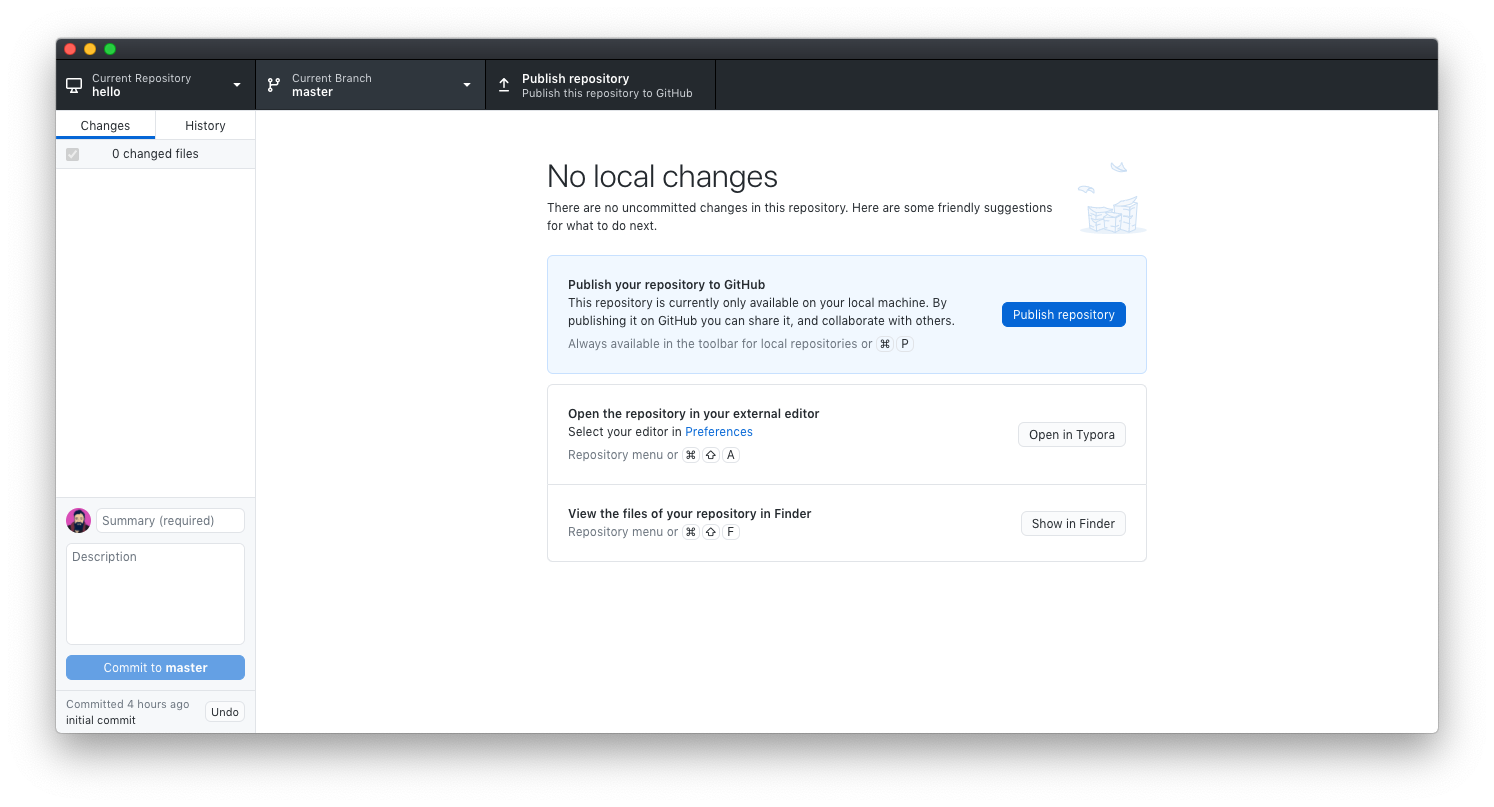
Нажмите эту кнопку на главной панели инструментов, чтобы отобразить подробную информацию о ветвях репозитория, включая возможность создания новой ветки:
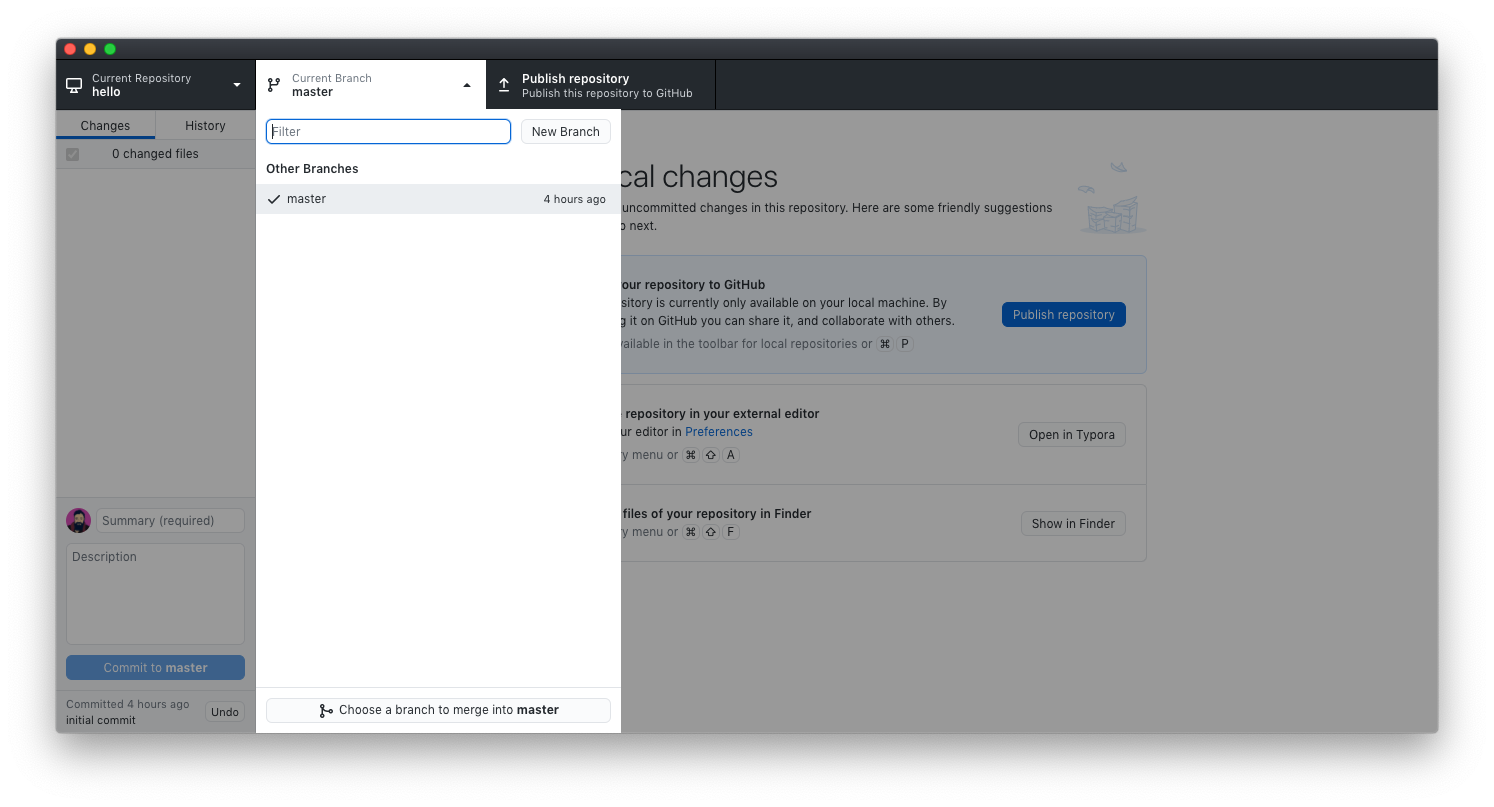
Обратите внимание, что, если вы начнете вводить имя ветки без совпадений, GitHub Desktop предложит вам создать новую ветку и покажет сочетание клавиш для этого – полезно, если вы действительно много делаете этого:
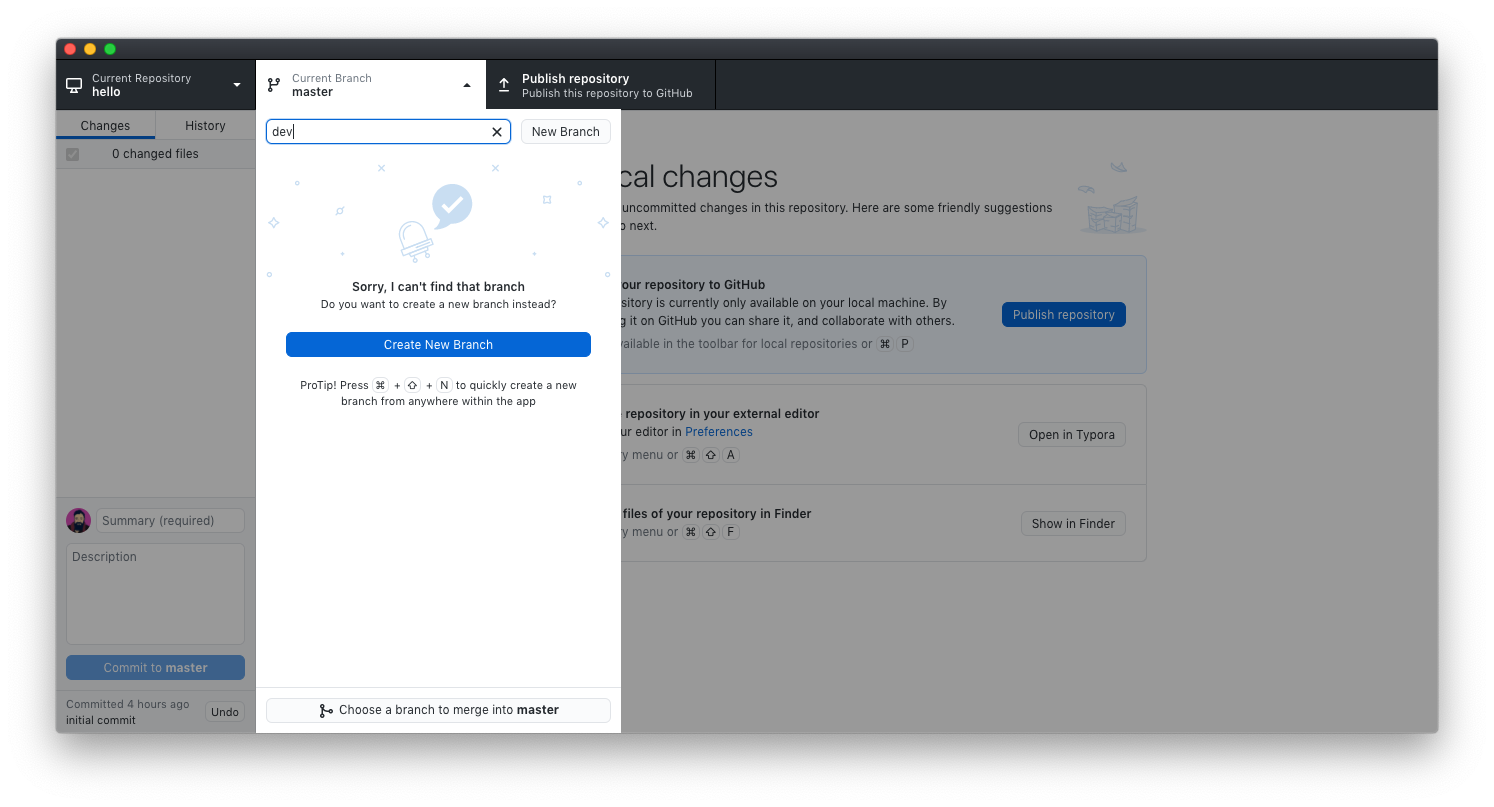
Вы также можете начать, сразу же нажав кнопку New Branch . Какой бы маршрут вы ни выбрали, у вас появится диалоговое окно для подтверждения нового имени ветки:
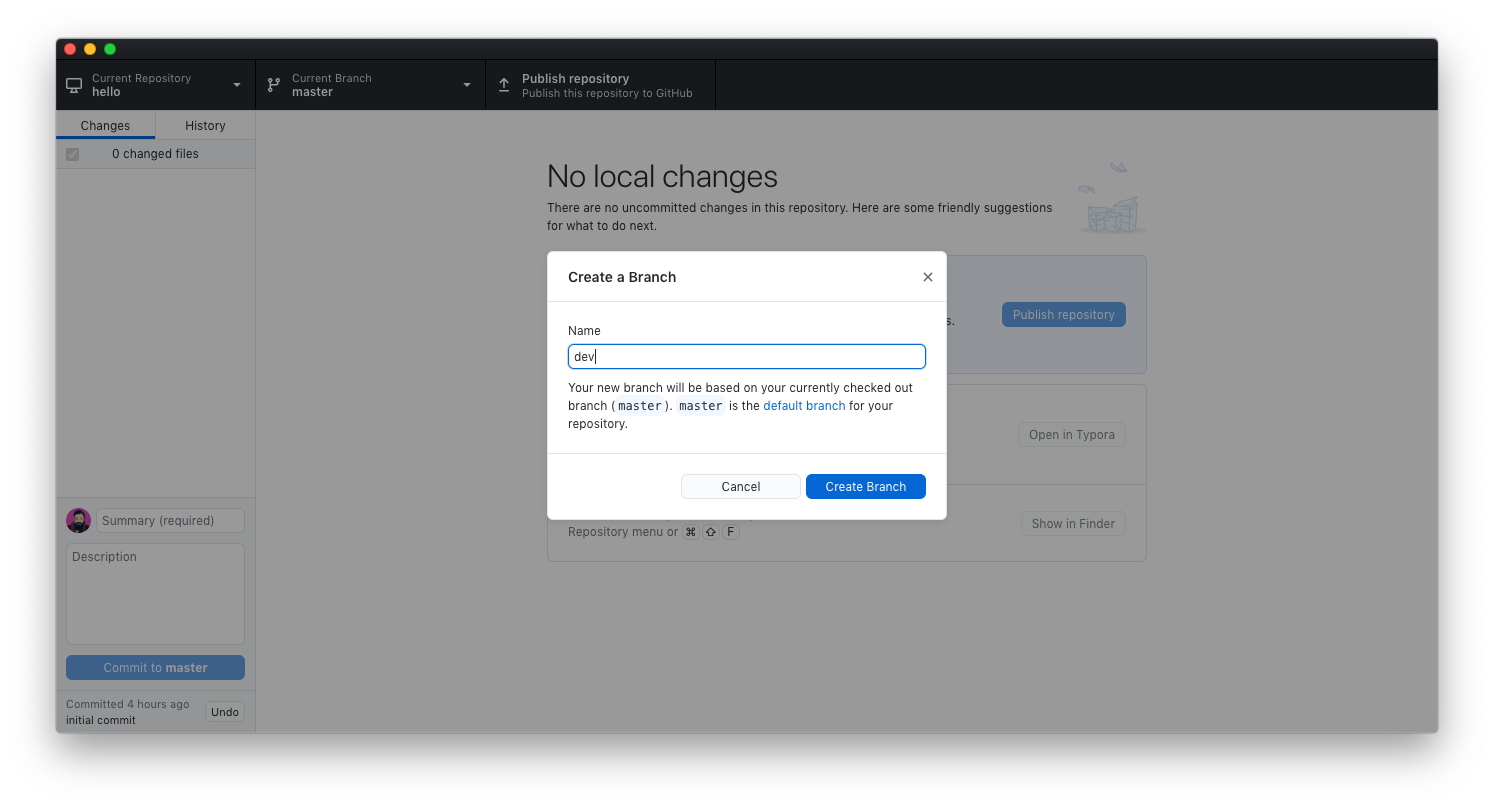
Ваша новая ветка всегда будет основана на той ветке, которая была активна, когда вы ее создали. GitHub Desktop переключится на вашу новую ветку, которая будет автоматически отслеживать ветку, из которой вы ее создали.
Создание новой ветви с использованием башни
Другие графические интерфейсы доступны у сторонних производителей. Tower бесплатен в течение 30-дневного пробного периода и доступен в macOS и Windows.
Чтобы создать новую ветку из текущей извлеченной ветки, выберите « Создать новую ветку» в главном меню репозитория :
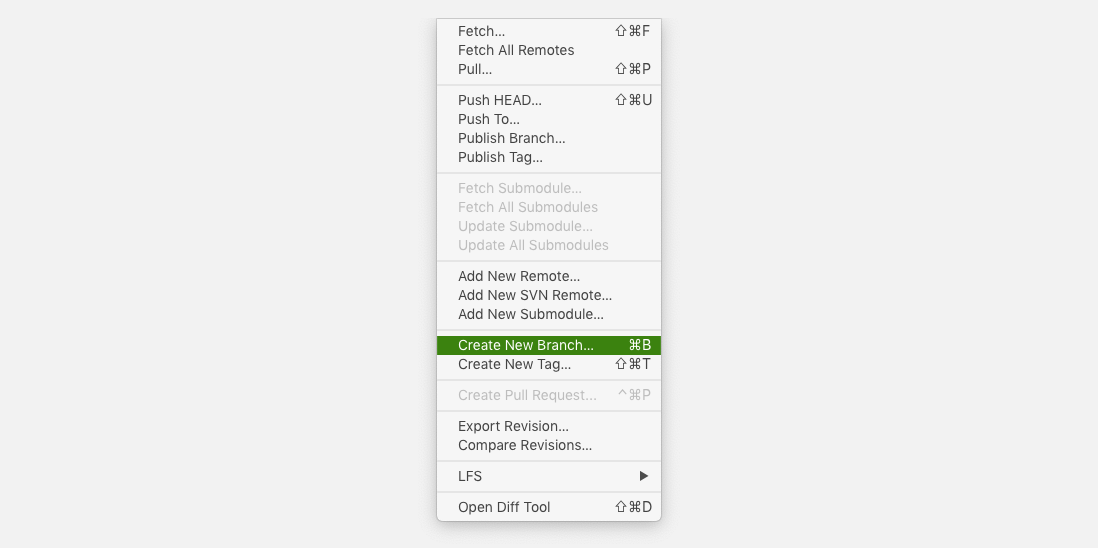
Чтобы создать новую ветку из любой доступной ветки, щелкните правой кнопкой мыши ветку на левой боковой панели и выберите « Создать новую ветку из <имя ветки>» :
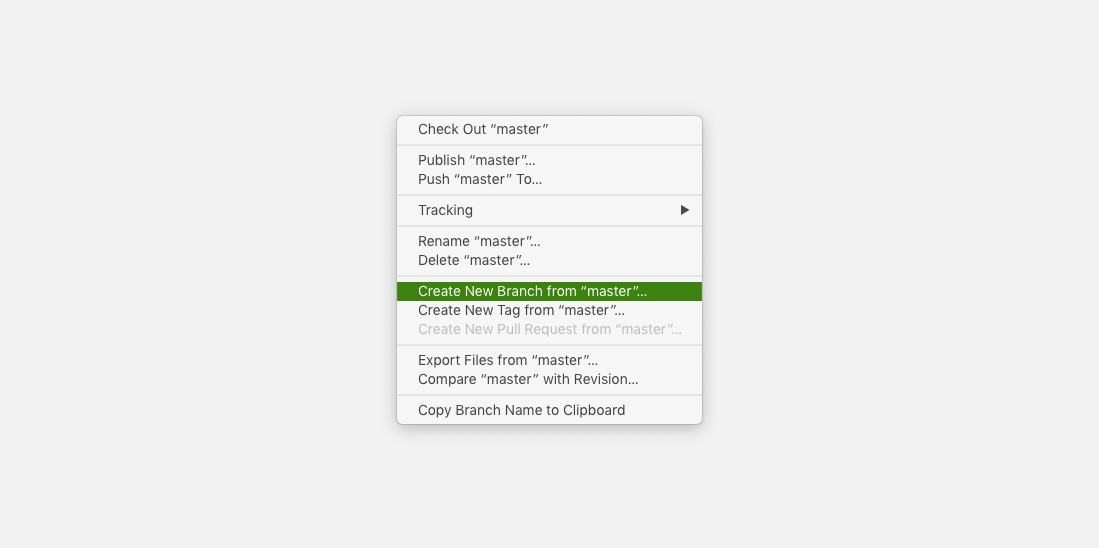
Обратите внимание, что в любом случае вы можете включить ветвь как ветвь отслеживания или изменить начальную точку на любую доступную ветвь:
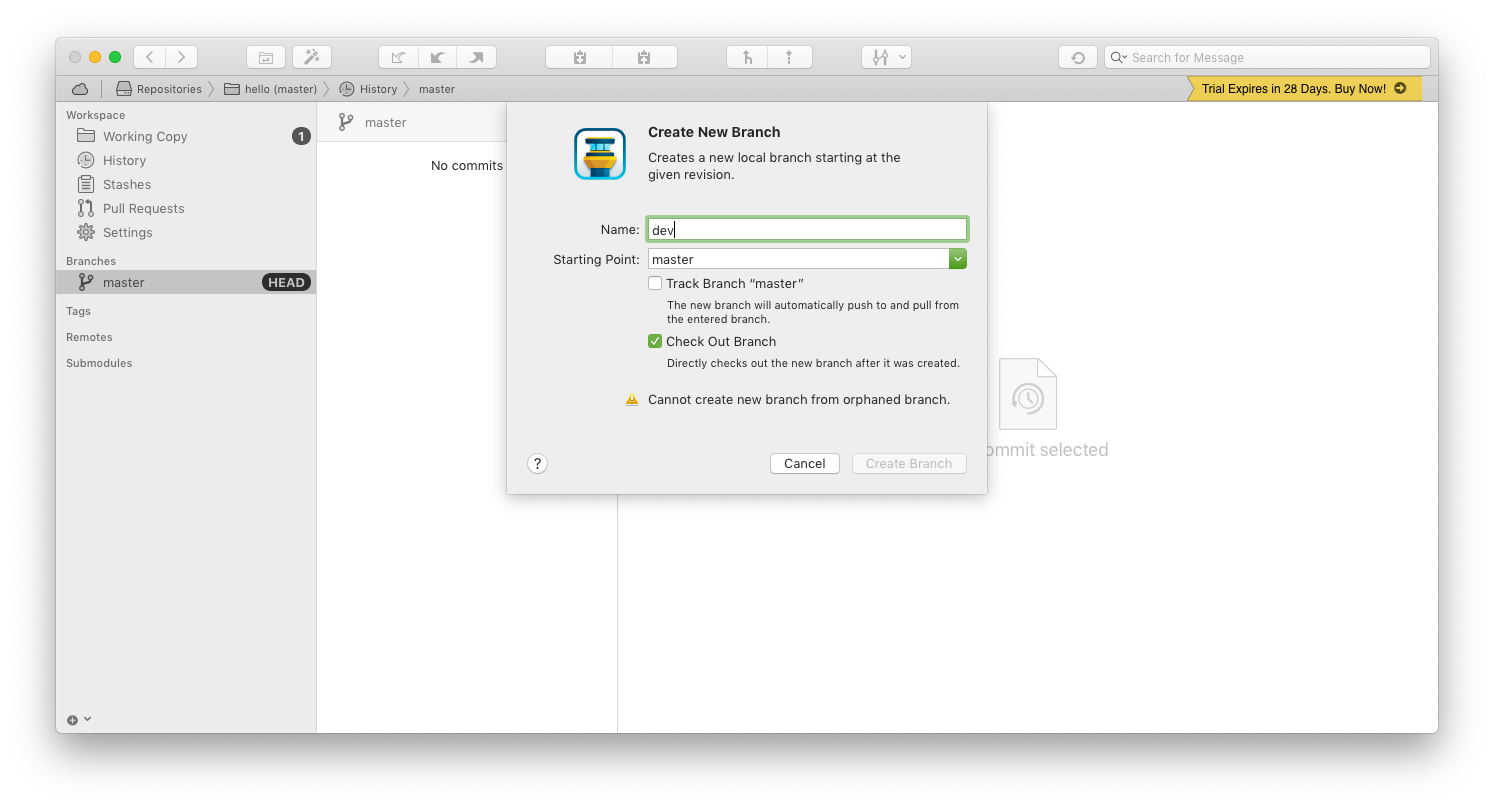
Создание новой ветки с помощью GitKraken
GitKraken – еще один популярный графический интерфейс, который сначала может показаться устрашающим, но он хорошо справляется с визуальным представлением ключевых концепций Git, включая ветки. GitKraken бесплатен для использования с открытым исходным кодом и доступен для Windows, Mac и Linux.
Убедитесь, что вы работаете с правильной активной веткой; это тот, который выделен в списке веток на левой боковой панели:
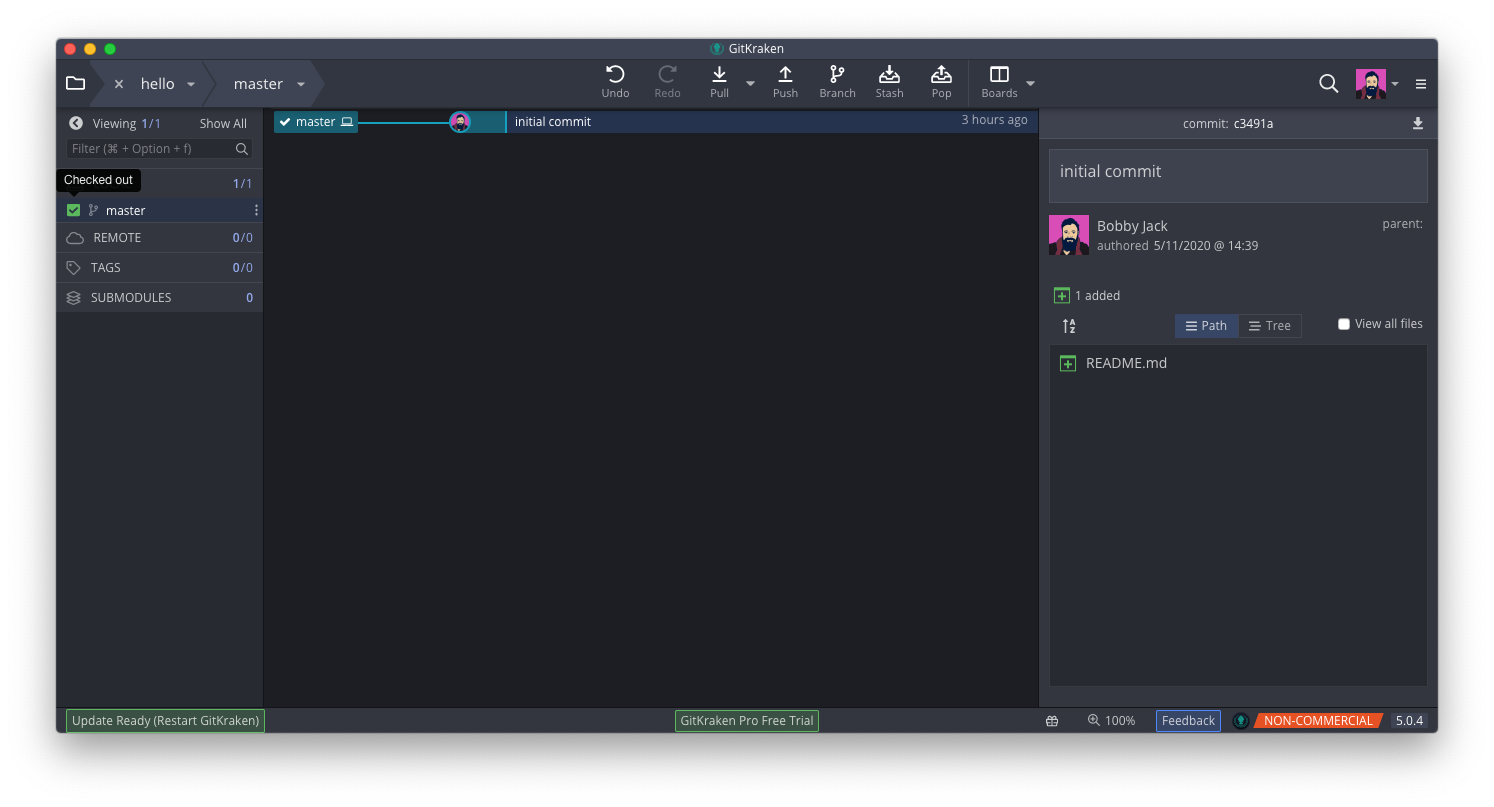
Чтобы создать новую ветку, щелкните значок ветки на главной панели инструментов:
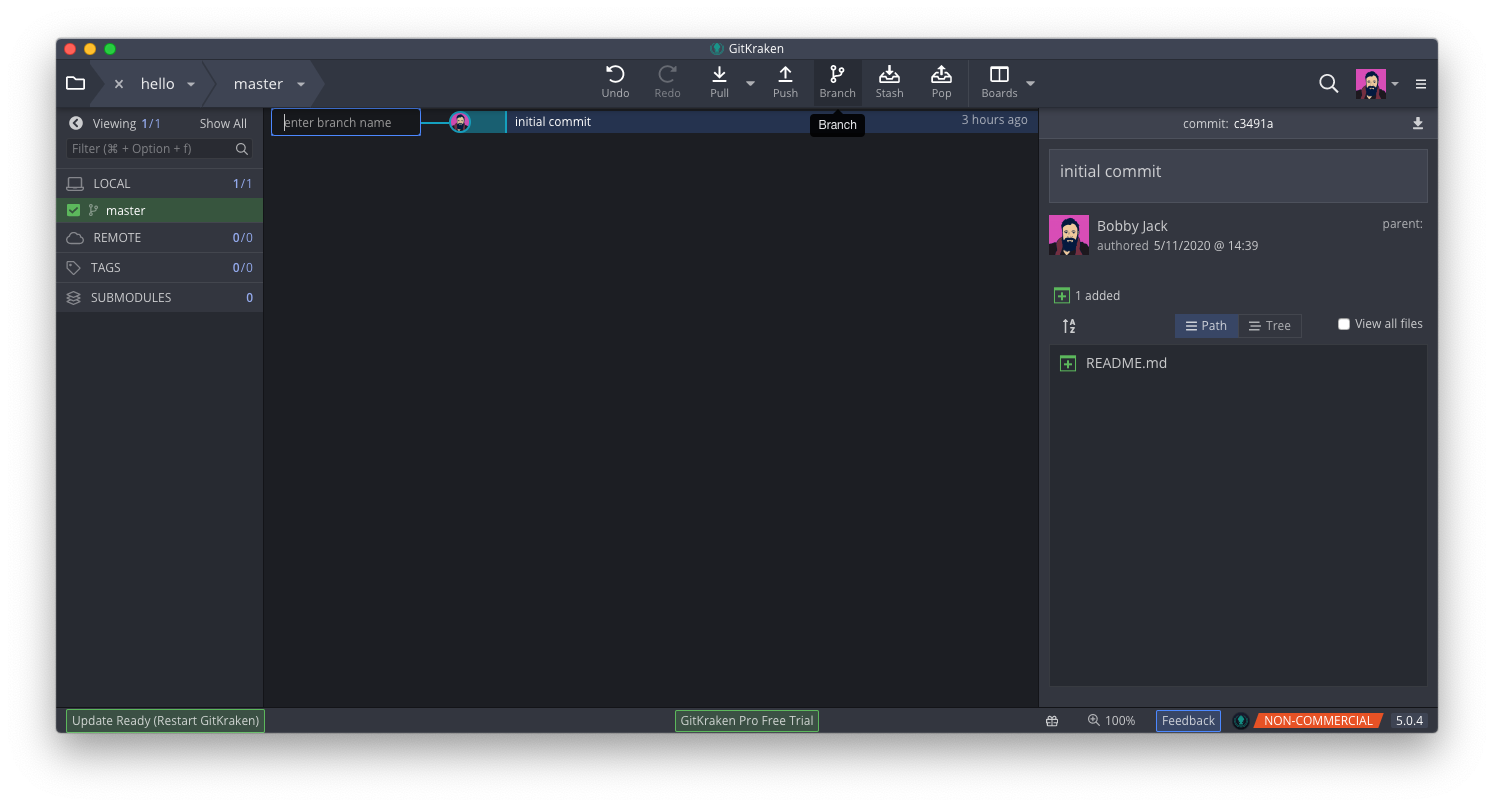
Введите название ветки и нажмите ENTER:
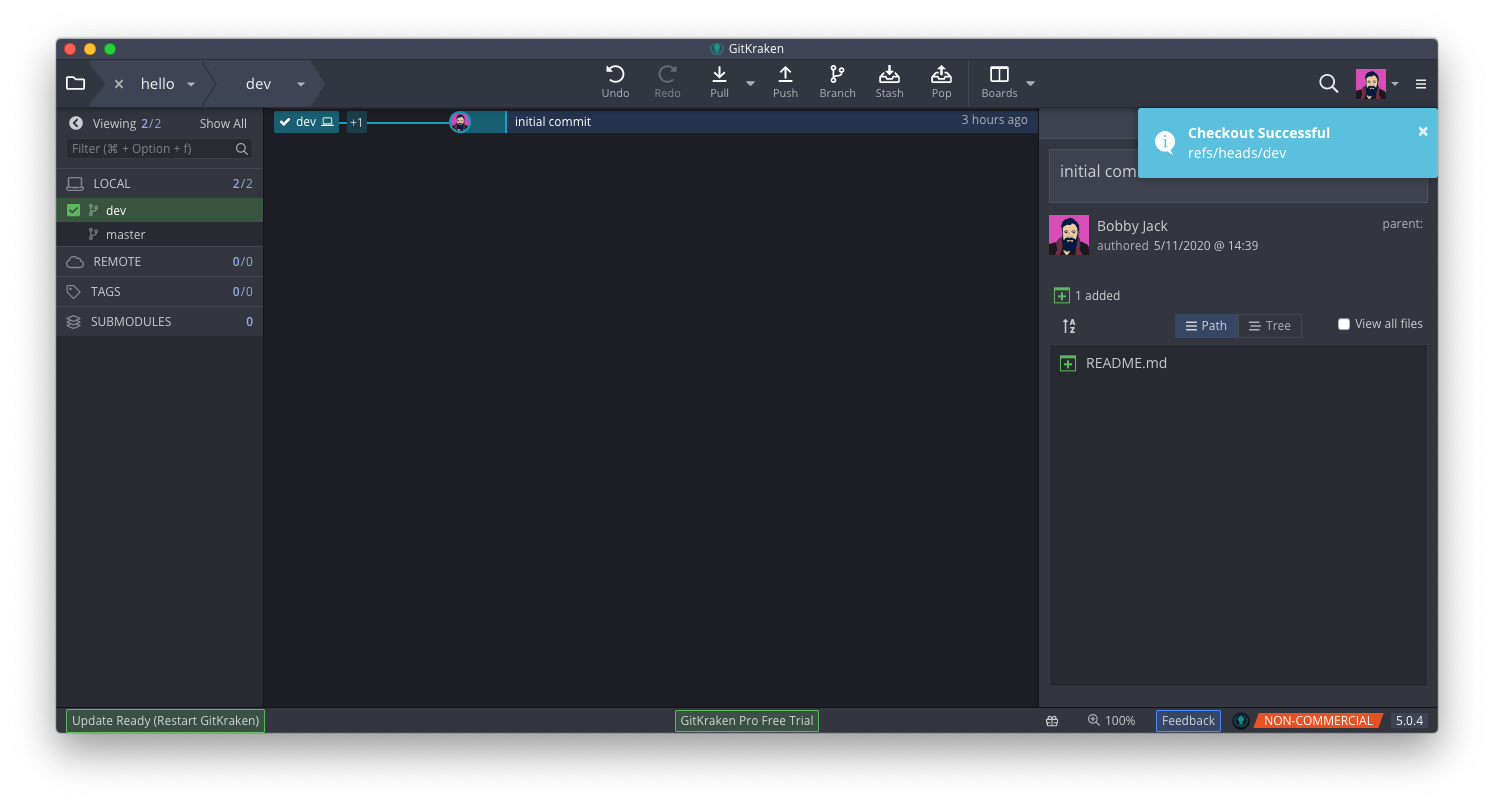
Новая ветка будет автоматически проверена, и вы получите уведомление в правой части экрана.
Создание новой ветки на GitHub
В качестве альтернативы запуску локального приложения вы можете разместить свой репозиторий в одном из двух популярных веб-приложений, поддерживающих Git. Первый, GitHub , очень популярен среди сообщества разработчиков ПО с открытым исходным кодом.
GitHub отображает вашу текущую (активную) ветку в представлении вашего репозитория в левом верхнем углу:
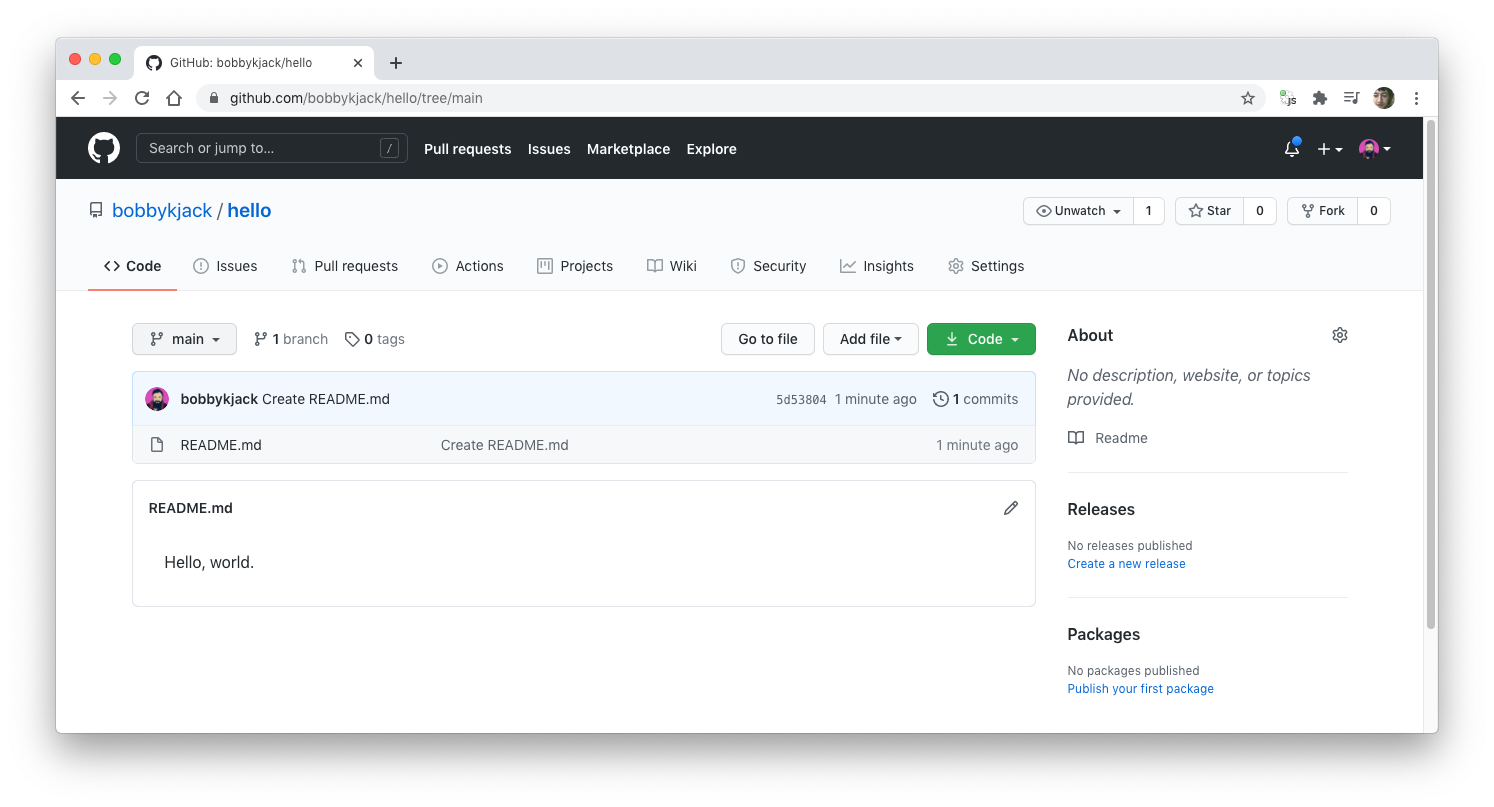
Нажмите кнопку, чтобы отобразить существующие ветки:
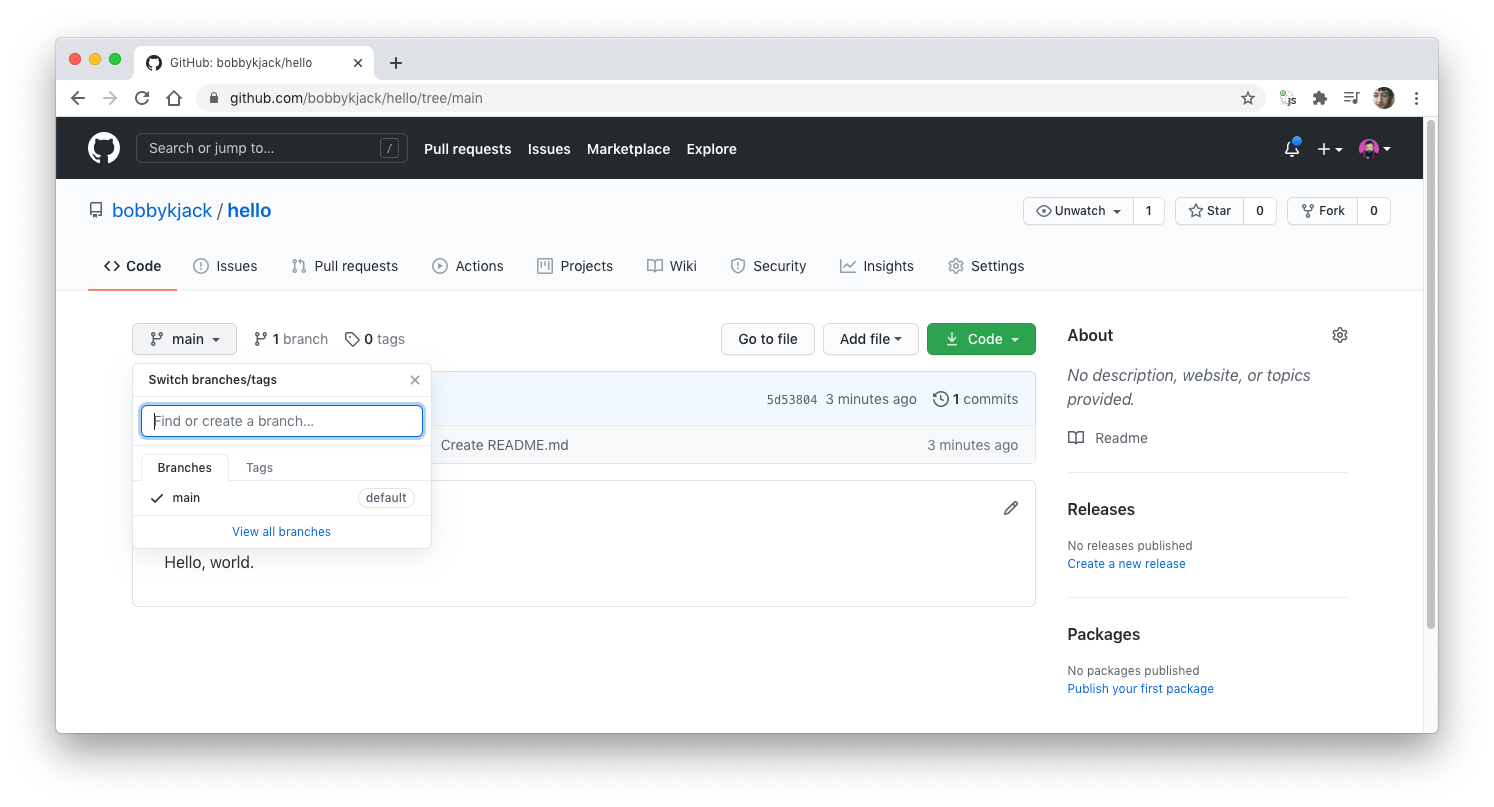
Введите имя вашей новой ветки и обратите внимание, что вам предоставляется возможность создать ее из текущей ветки:
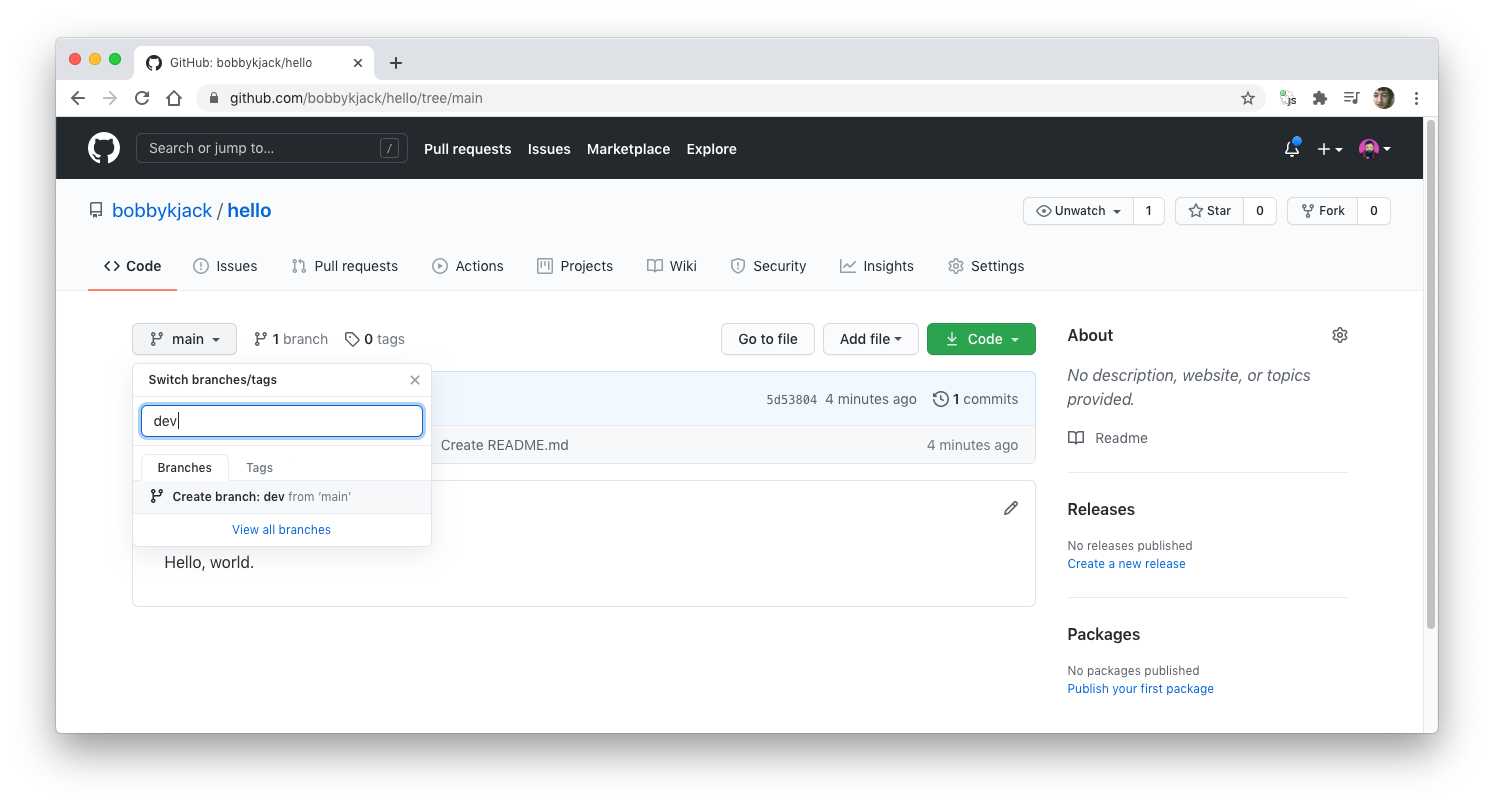
После создания ваша новая ветка становится активной.
Создание новой ветки на Bitbucket
Bitbucket – еще одно популярное веб-приложение для управления версиями, которое предлагает бесплатные учетные записи с неограниченным количеством частных репозиториев.
На любой странице вашего репозитория выберите пункт Ветви в меню слева:
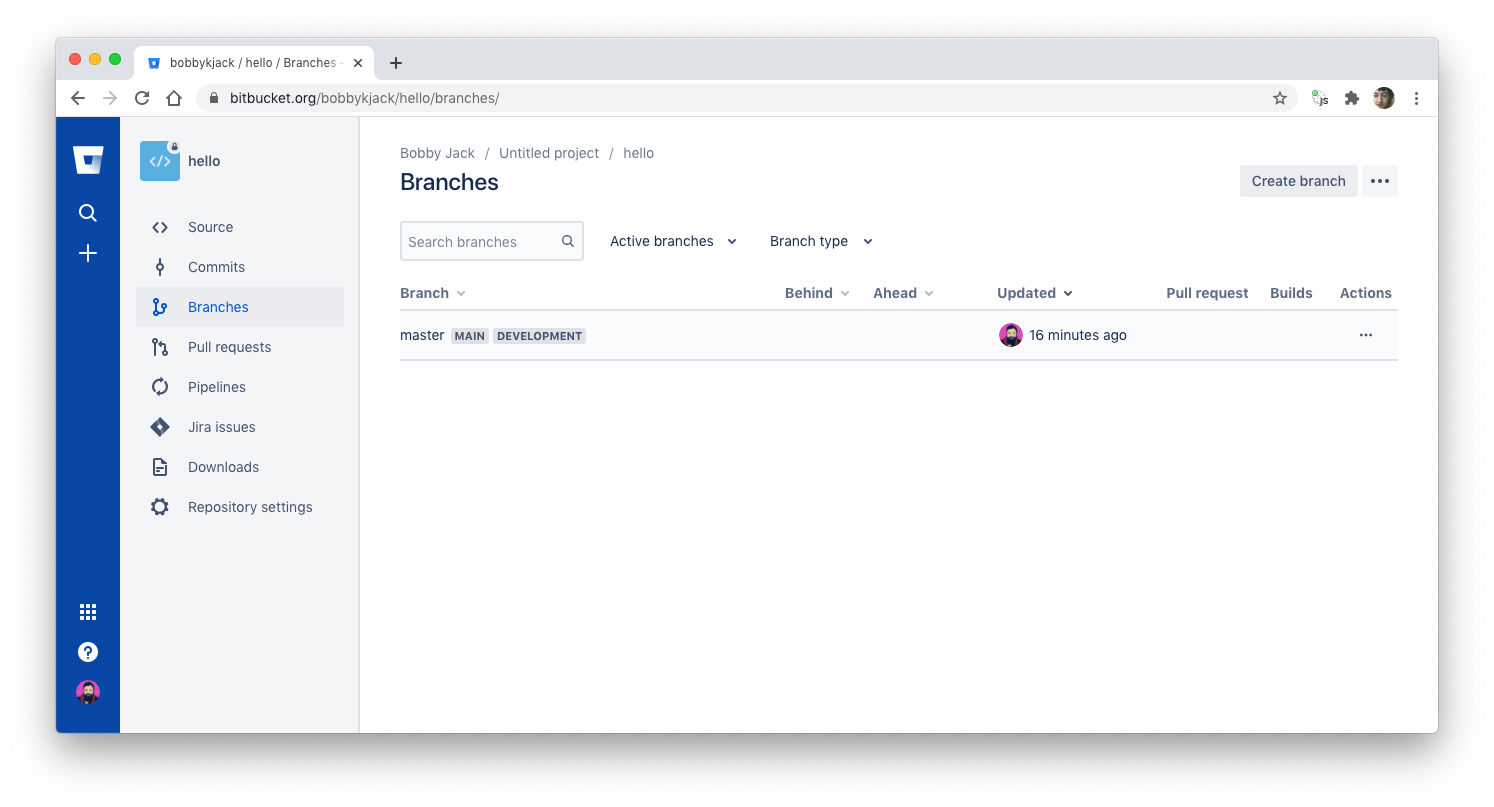
Нажмите кнопку Создать ветку в правом верхнем углу. Введите новое имя ветки и нажмите « Создать» . Если вам нужно перейти из любого места, кроме мастера , сначала измените ветку From :
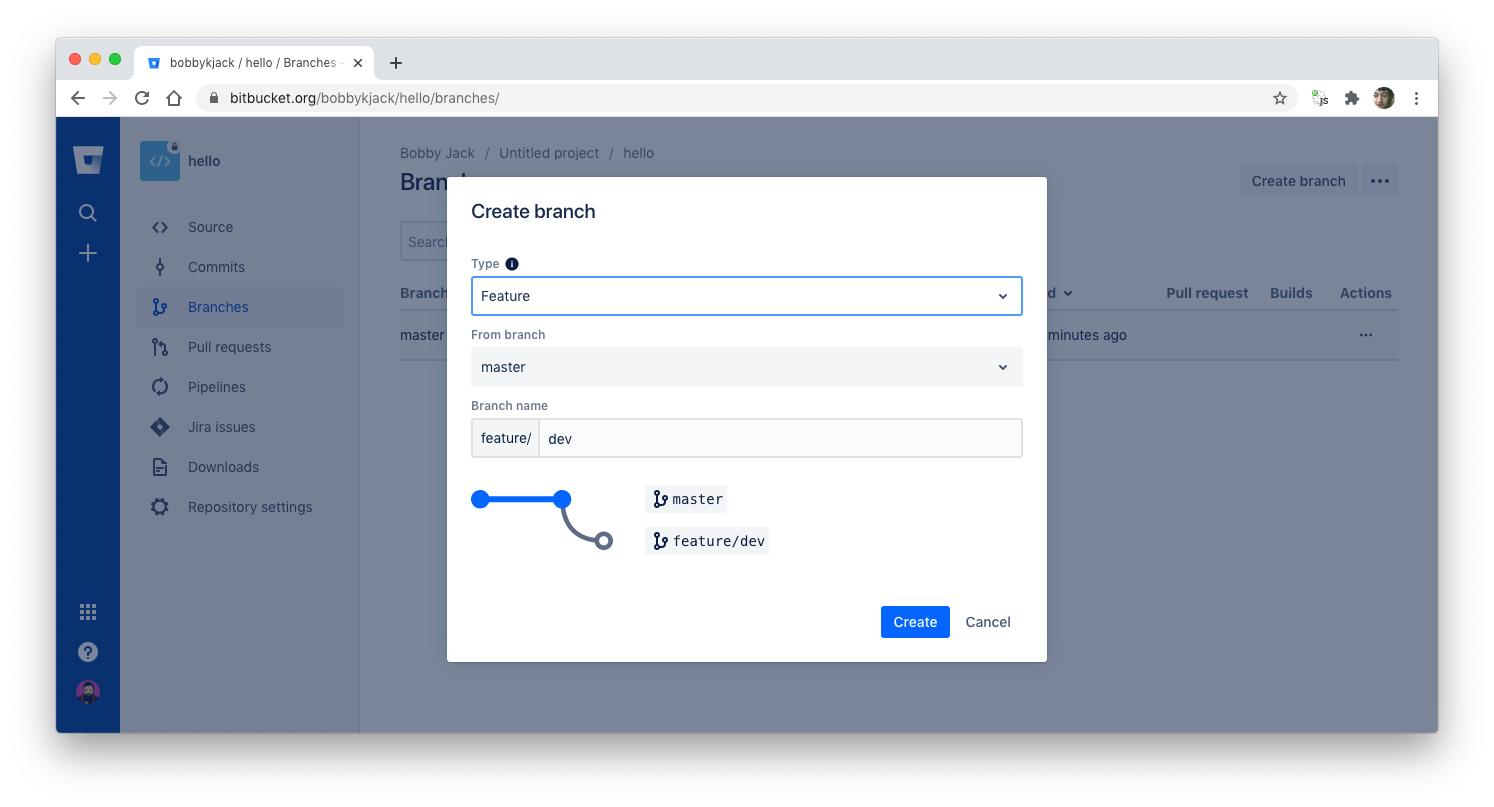
Bitbucket упрощает выбор типа, который представляет собой префикс, добавляемый к имени ветки, что может способствовать более организованному подходу к ветвям. Это просто соглашение, а не встроенная функция Git, но она может оказаться полезной.
После создания Bitbucket отображает вид вашей новой ветки:
Научитесь расширяться с помощью Git
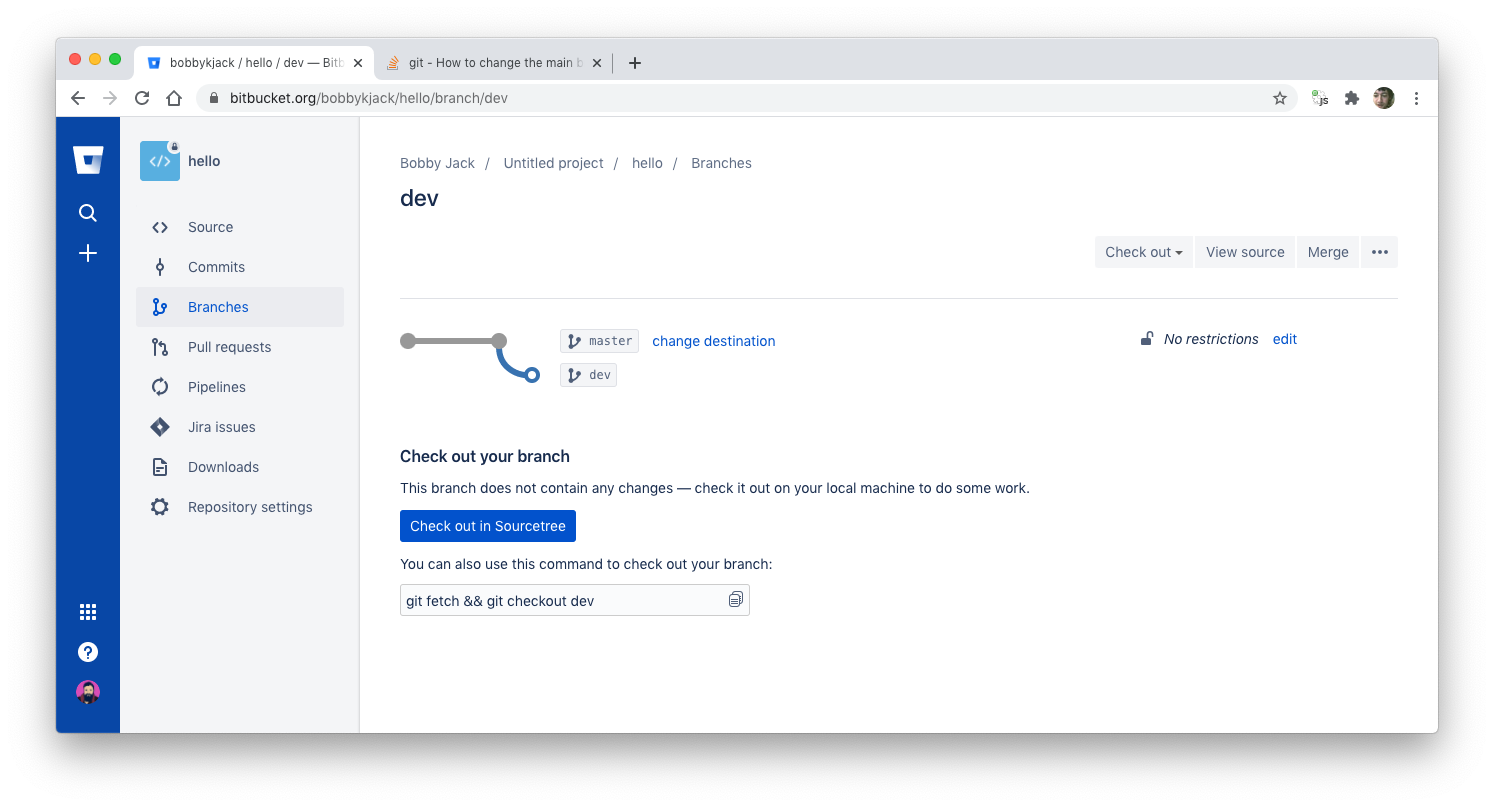
Git – это все о ветвях: их дешево создавать, они позволяют сосуществовать нескольким потокам работы, готовые к объединению по завершении. Когда вы познакомитесь с созданием, переключением и объединением ветвей, вы сможете использовать Git в полной мере.